Convierta el archivo de secuencia de comandos de PowerShell (PS1) a EXE con IExpress en Windows 10
Actualizado 2023 de enero: Deje de recibir mensajes de error y ralentice su sistema con nuestra herramienta de optimización. Consíguelo ahora en - > este enlace
- Descargue e instale la herramienta de reparación aquí.
- Deja que escanee tu computadora.
- La herramienta entonces repara tu computadora.
Puede ajustar un archivo ejecutable alrededor de un script de PowerShell (PS1) para poder distribuir el script como un archivo .exe en lugar de distribuir un archivo de script 'sin formato'. Esto elimina la necesidad de explicar a los usuarios no técnicos cómo ejecutar scripts a través de PowerShell o Símbolo del sistema.
Hemos visto cómo crear archivos autoextraíbles con IExpress. Ahora, en esta publicación, le mostraremos cómo convertir el archivo de secuencia de comandos de PowerShell a un archivo EXE con IExpress en Windows 10.
Convierta el archivo de secuencia de comandos de PowerShell (PS1) a EXE con IExpress
IExpress es una herramienta extremadamente útil para convertir archivos de script de Visual Basic o PowerShell y otros scripts no ejecutables en ejecutables con un solo clic.
Comencemos.
Notas importantes:
Ahora puede prevenir los problemas del PC utilizando esta herramienta, como la protección contra la pérdida de archivos y el malware. Además, es una excelente manera de optimizar su ordenador para obtener el máximo rendimiento. El programa corrige los errores más comunes que pueden ocurrir en los sistemas Windows con facilidad - no hay necesidad de horas de solución de problemas cuando se tiene la solución perfecta a su alcance:
- Paso 1: Descargar la herramienta de reparación y optimización de PC (Windows 11, 10, 8, 7, XP, Vista - Microsoft Gold Certified).
- Paso 2: Haga clic en "Start Scan" para encontrar los problemas del registro de Windows que podrían estar causando problemas en el PC.
- Paso 3: Haga clic en "Reparar todo" para solucionar todos los problemas.
Se supone que ya & nbsp; creó un script de PowerShell. Ahora, continúe de la siguiente manera:
Presione & nbsp; tecla de Windows + R & nbsp; para abrir el cuadro de diálogo Ejecutar.
En el cuadro de diálogo Ejecutar, escriba & nbsp; iexpress & nbsp; y presione Enter.
Seleccione el botón de radio para la opción Crear nuevo archivo de directiva de autoextracción . Haga clic en Siguiente .
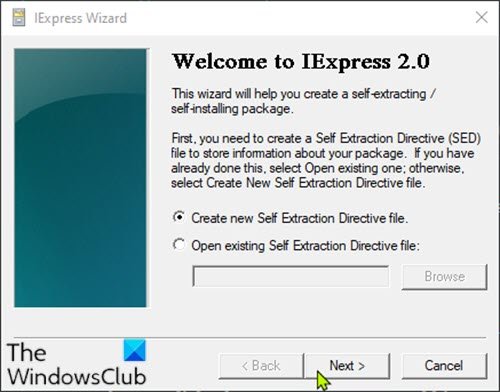
Seleccione el botón de radio para la opción Extraer archivos y ejecutar un comando de instalación . Haga clic en Siguiente .
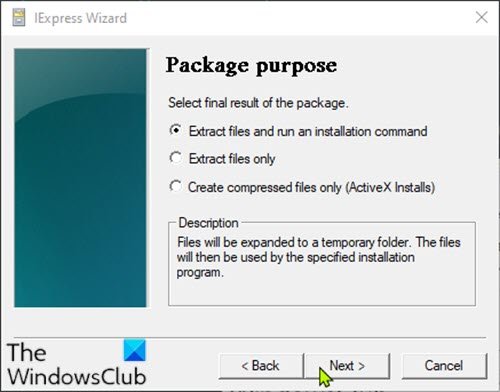
Escriba un nombre para su ejecutable. Haga clic en Siguiente .
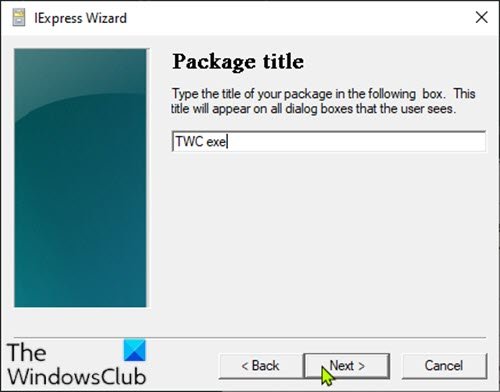
Se le preguntará si desea solicitar al usuario que confirme la instalación de su paquete. A los efectos de este tutorial, seleccione Sin mensaje y luego haga clic en Siguiente . Si desea enviar un mensaje a un usuario, puede elegir Preguntar al usuario con e ingresar su mensaje en el cuadro a continuación.
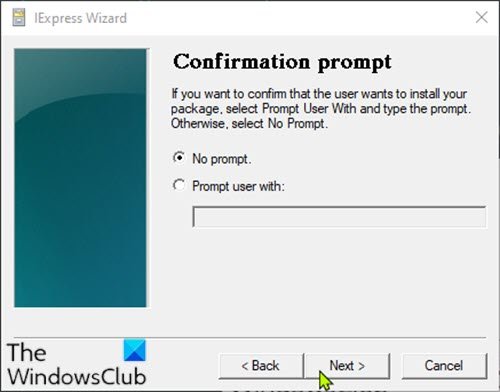
De manera similar, se le preguntará si desea mostrar un acuerdo de licencia. A los efectos de este tutorial, elija No mostrar una licencia y haga clic en Siguiente .
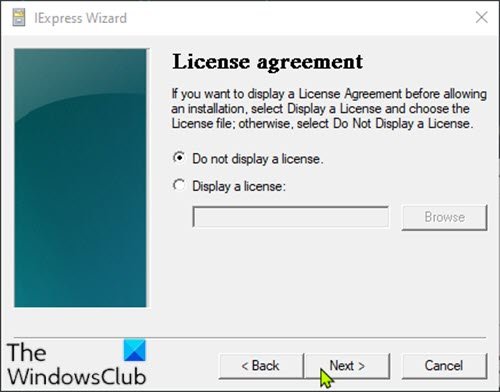
En la pantalla Archivos empaquetados , haga clic en el botón & nbsp; Agregar y asegúrese de agregar su secuencia de comandos de PowerShell. Haga clic en Siguiente .
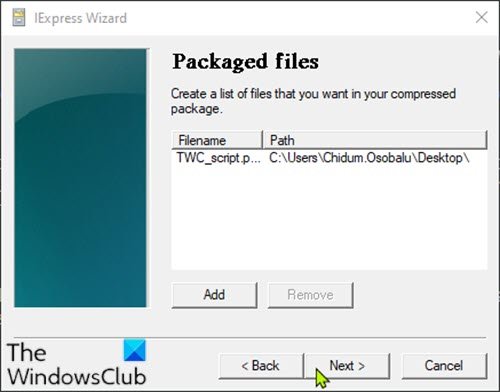
Su secuencia de comandos ejecutable ahora debería estar visible en el menú desplegable Instalar programa .
Seleccione el archivo y deje la opción Comando posterior a la instalación como y haga clic en Siguiente .
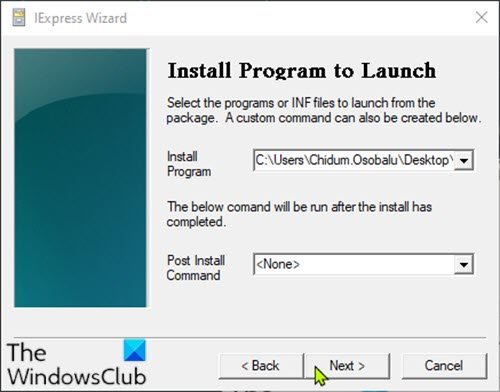
En la pantalla Mostrar ventana , deje la selección original como Predeterminado (recomendado) . Haga clic en Siguiente .
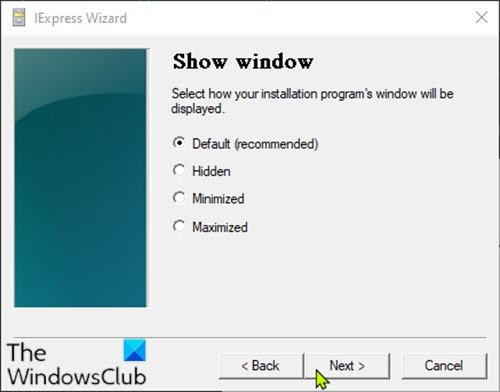
En la pantalla Mensaje finalizado , deje la selección como Sin mensaje . Si desea que se muestre un mensaje después de que se ejecute su script, seleccione la opción Mostrar mensaje e ingrese el mensaje en el cuadro. Haga clic en Siguiente .
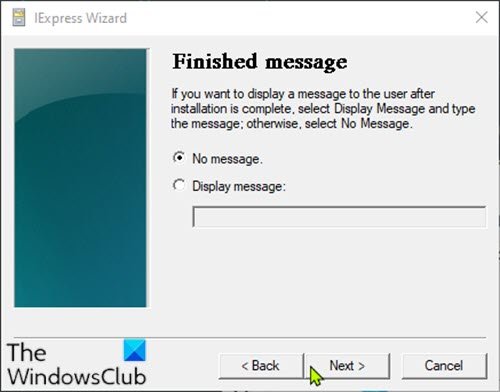
En el cuadro de diálogo Opciones y nombre del paquete , haga clic en Examinar . Elija una ubicación e ingrese un nombre de archivo. Haga clic en Guardar . Puede dejar la sección Opciones como está o marcar ambas opciones. Haga clic en Siguiente .
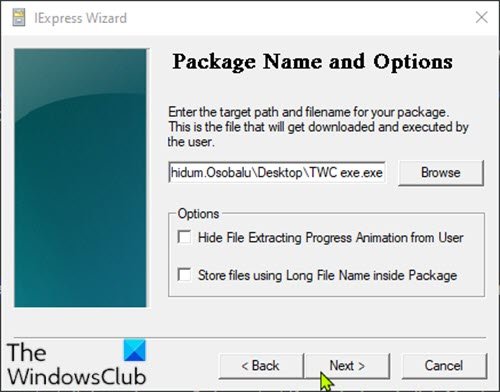
En el cuadro de diálogo Configurar reinicio , elija Reiniciar solo si es necesario . Haga clic en Siguiente .
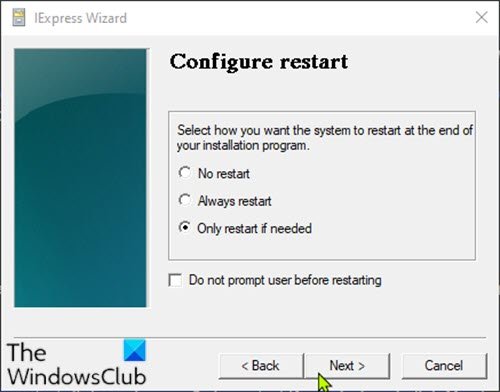
Puede guardar su configuración de IExpress en caso de que desee volver y editarla más tarde. A los efectos de este tutorial, elija No guardar . Haga clic en Siguiente .

Toda su configuración está completa y ahora está listo para crear el ejecutable. Haga clic en Siguiente para comenzar este proceso.
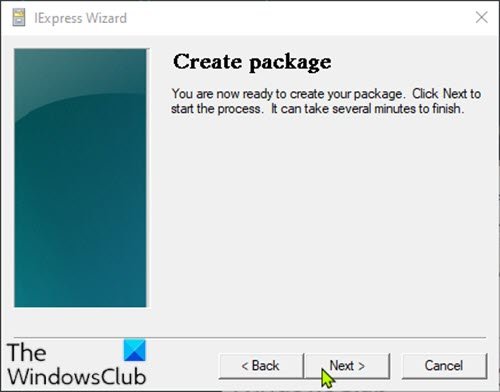
Ahora se creará el ejecutable. Cuando haya terminado, haga clic en Finalizar para cerrar el Asistente de IExpress.
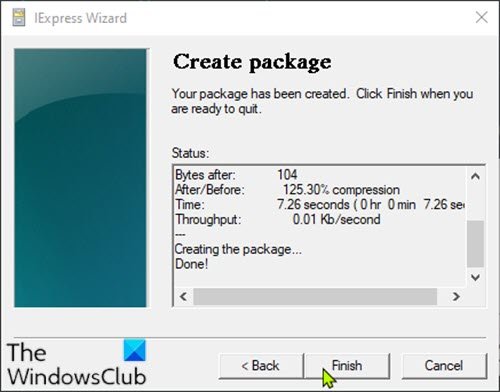
Puede encontrar el archivo ejecutable en la ubicación que eligió anteriormente.
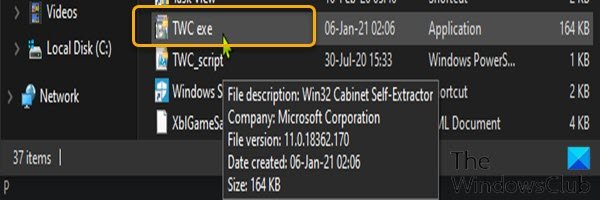
¡Eso es todo!
Bonificación : también puede convertir archivos de PowerShell (Ps1) a archivos .exe mediante las siguientes herramientas de terceros:
- PS2EXE : una secuencia de comandos de Microsoft PowerShell.
- F2KO Ps1 To Exe : una aplicación de escritorio gratuita con soporte multilingüe que se puede ejecutar en el sistema operativo Windows.
- F2KO Online Converter : una aplicación web es una adición a la aplicación de conversión de Ps1 a .exe independiente portátil.
- PowerGUI Script Editor : una aplicación de escritorio.
- PowerShell Studio : este software puede crear visualmente herramientas de interfaz gráfica de usuario de PowerShell, realizar depuración de archivos y múltiples archivos, crear instaladores de MSI, supervisar el rendimiento del script y mucho más.
- ISE Steroids 2.0 Enterprise : una aplicación de escritorio. El software amplía específicamente el ISE integrado de un editor PowerShell típico.
Estas herramientas son bastante fáciles de usar. Por ejemplo, para usar la herramienta PS2EXE, descárguela y extraiga el contenido del archivo zip. Después de hacerlo, convertir un script de PowerShell a formato EXE es simplemente cuestión de ejecutar PS2EXE, especificar el script que desea convertir y designar un nombre de archivo para el archivo EXE resultante.

